一、jdk安装与配置
安装JDK 选择安装目录 安装过程中会出现两次 安装提示 。第一次是安装 jdk ,第二次是安装 jre 。建议两个都安装在同一个java文件夹中的不同文件夹中。(不能都安装在java文件夹的根目录下,jdk和jre安装在同一文件夹会出错)

注意:安装目录不能出现中文或者空格等
环境配置
安装完JDK后配置环境变量 计算机→属性→高级系统设置→高级→环境变量
1、系统变量→新建 JAVA_HOME 变量 。
变量值填写jdk的安装目录(本人是 C:\Program Files\Java)

2、系统变量→寻找 Path 变量→编辑
安装键盘HOME键将光标移到最前,
输入变量值: C:\Program Files\Java\jdk1.8.0_45\bin;

检验是否配置成功 运行cmd 输入 java -version (java 和 -version 之间有空格)
若如图所示 显示版本信息 则说明安装和配置成功。
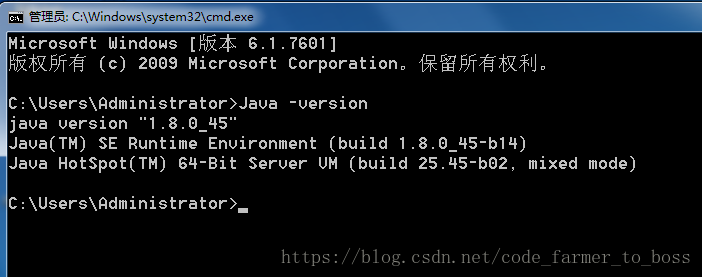
配置完成
二、eclipse安装与配置
下载好后,解压安装(此步骤省略)
注意:Java SE 是做电脑上运行的软件。
Java EE 是用来做网站的-(我们常见的JSP技术)
Java ME 是做手机软件的。
eclipse配置:
1、设置编码为UTF-8
Windows -> Preferences -> General -> Workspace -> Text file encoding -> Other , 修改成 UTF-8

2、设置代码提示
Window -> Preferences -> Java -> Editor -> Content Assist -> Auto Activation
默认设置是输入“.” 后,才会出现提示。想要输入什么都提示,可以修改这里的第二项“Auto Activation Triggers for Java”,
把"."修改为"abcdefghijklmnopqrstuvwxyzABCDEFGHIJKLMNOPQRSTUVWXYZ", 这样就会 输入每个字母都提示。

3、设置字体大小
Windows -> Preferences -> General -> Editors -> Text Editors -> Colors and Fonts -> Text Font
本人默认为12
 为
为
更多eclipse设置可以看
https://www.cnblogs.com/FocusIN/p/6403489.html





















 1326
1326

 被折叠的 条评论
为什么被折叠?
被折叠的 条评论
为什么被折叠?








